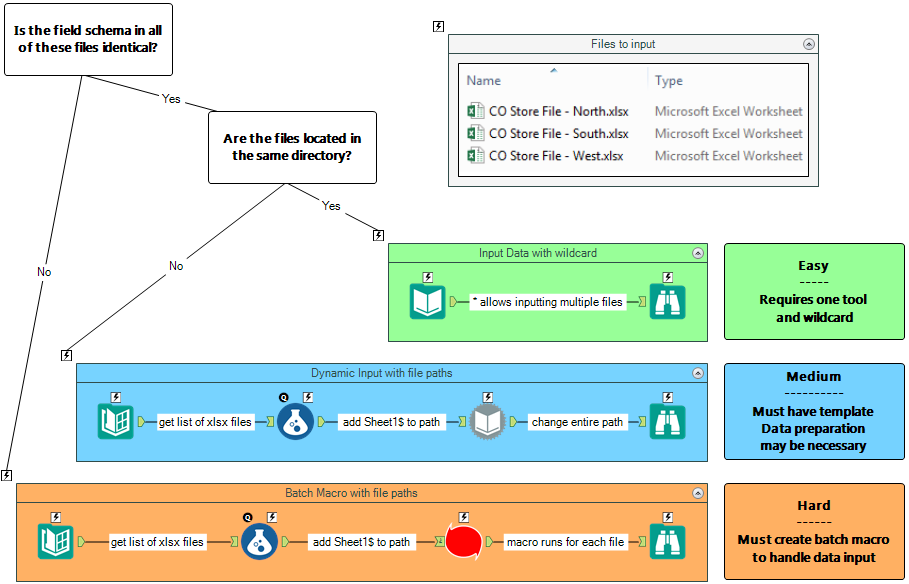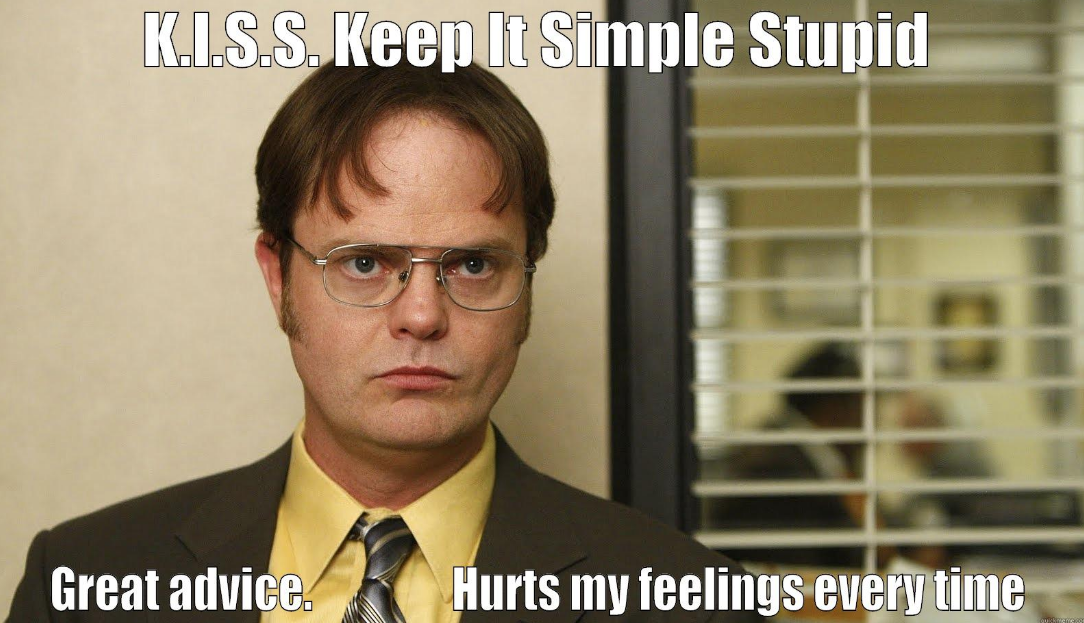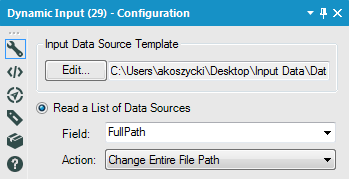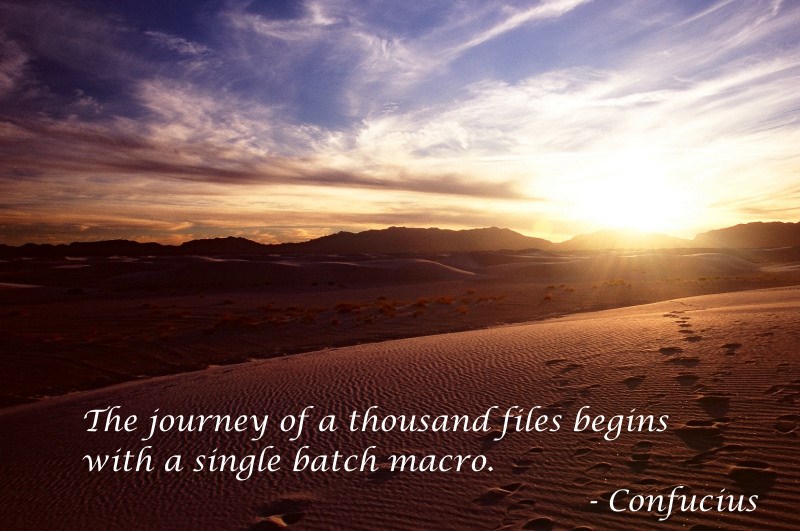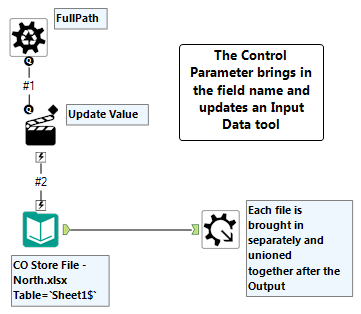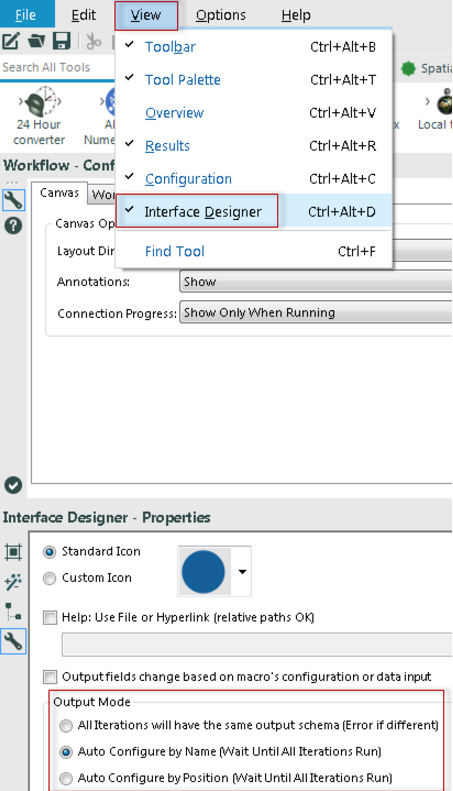Base de Connaissance
Apprenez auprès des experts.TIPS de la semaine
Chaque semaine, découvrez de nouvelles astuces et bonnes pratiques pour devenir un expert !
Voir l'index- Community
- :
- Communauté
- :
- Apprendre
- :
- Base de Connaissance
- :
- L'organigramme des données d'entrée ultime
L'organigramme des données d'entrée ultime
- S'abonner au fil RSS
- Marquer comme nouveau
- Marquer comme lu
- Marquer
- S'abonner
- Page imprimable
- Signaler au modérateur
11-05-2018 08:08 PM - modifié 03-05-2019 10:55 AM
"J'ai un bajillion fichiers que j'ai besoin d'apporter dans mon workflow ..." wayyyyyy trop nombreux pour moi d'utiliser les outils de données d'entrée individuels! Quelle est la meilleure façon de le faire?
-chaque utilisateur Alteryx jamais
Apporter plusieurs fichiers à la fois peut parfois sembler une tâche ardue, mais est souvent une pièce nécessaire dans le développement de ces flux de temps merveilleux d'économie. Voici un organigramme pratique pour vous aider à obtenir ces fichiers délicats sans accroc!
1. Données d'entrée avec wildcard
La plupart du temps vous avez juste besoin d'un outil de données d'entrée pour obtenir vos données dedans, ce qui est grand, parce que c'est de loin la méthode la plus facile et la plus rapide ici.
Exigences:
- Vous avez besoin de tous vos fichiers pour être dans le même répertoire.
- Tous les fichiers doivent être du même type (ex.) (CSV, .xlsx, yxdb)
Comment le faire:
- Configurez un outil de données d'entrée pour introduire l'un des fichiers dans votre répertoire.
- Dans la chaîne de connexion, remplacez le nom de fichier (ou une partie du nom de fichier) par un astérisque (*). L'astérisque est un joker qui prend essentiellement la place de n'importe quoi.
Ainsi, dans notre organigramme ci-dessus, cette chaîne de connexion se penchera dans le répertoire C:/Users/akoszycki/Desktop/Input Data/Data à l'entrée, puis ramasser tous les fichiers qui commence par "co Store fichier-" et se termine par ".xlsx".
Résultats:
- Toutes les données de ces fichiers sont empilées les unes sur les autres, essentiellement de la même manière que l'outil Union empile les données lorsqu'il utilise l'option "auto config by Name".
- Si vous voulez voir le fichier à partir duquel les données proviennent, utilisez l'option "nom de fichier de sortie comme champ" dans la configuration de votre outil de données d'entrée.
2. Entrée dynamique avec des chemins de fichiers
Parfois, l'univers conspire contre vous et vous ne pouvez pas utiliser un joker. Pourquoi? Eh bien peut-être qu'il est impossible d'avoir tous vos fichiers situés dans le même répertoire, ou peut-être il ya une tonne de fichiers dans le répertoire que vous ne voulez pas un joker pour ramasser. Dans ce cas, vous devrez utiliser une liste de filePaths pour alimenter une entrée dynamique.
Exigences:
- Une liste de filePaths à importer.
- Un fichier pour remplir la configuration «modèle de source de données d'entrée» de l'outil d'entrée dynamique. Ce fichier doit toujours être disponible pour l'outil pour baser son schéma de champ sur, et peut être n'importe lequel des fichiers que vous souhaitez entrer. Il * ne sera pas * entrée si elle est manquante dans la liste de fichiers ci-dessus.
Comment le faire:
- Configurez le modèle de source de données d'entrée dans l'entrée dynamique comme s'il s'agissait d'un outil de données d'entrée régulier.
- Cet outil inclut une option pour "lire une liste de sources de données" qui mettra à jour la chaîne de connexion en fonction de votre liste de noms de fichiers.
Utilisation des tables:
Certains types de fichiers nécessitent une spécification de table ou de feuille, telle que Microsoft Excel ou Access Database Files. Si la feuille ou le nom de la table va toujours être le même, vous n'aurez pas de problème avec l'outil d'entrée dynamique. Toutefois, si vos fichiers ont des tables ou des feuilles différentes que vous tirez de, vous pouvez obtenir une erreur comme ...
Si cela se produit, vous devrez ajouter la table/feuille à la fin du chemin d'accès au fichier sous la forme < file path >>
3. Macro batch avec chemins de fichiers
Peu importe ce que vous faites, il semble que vous obtenez toujours ces messages embêtants qui gardent vos fichiers d'entrer. C'est à ce moment que nous faisons ressortir les grosses macros de lots de canons. Bien que cette dernière méthode est techniquement la plus intensive de travail, rappelons-nous de garder à l'esprit ce que mon bon copain Confucius dit toujours ...
La macro batch exécute un workflow une fois pour chaque fichier, en mettant à jour l'outil de données d'entrée chaque fois. Il ressemblerait généralement à ceci:
La macro batch sera lue automatiquement dans les fichiers qui ont le même schéma de champ sans erreurs. Mais que se passe-t-il si votre schéma de champ est différent d'un fichier à un autre?
C'est là que la macro batch vient vraiment dans son propre! Accédez au mode de sortie du concepteur d'interface (voir >> interface designer), puis utilisez'auto configure by Name (attendez que toutes les itérations s'exécutent)'ou'auto configure by position (attendez que toutes les itérations soient exécutées)'. 'auto configure by Name'va syndiquer les champs avec les mêmes noms, et'auto configure by position'sera l'Union champ 1 à partir du fichier 1 en haut de la zone 1 à partir du fichier 2 pour chaque fichier.
Une fois que vous avez configuré le concepteur d'interface, vous pouvez enregistrer la macro et l'insérer dans votre workflow (clic droit sur la toile >> Insert >> macros). Il existe un exemple de workflow attaché qui inclut des fichiers factices et la macro batch pour voir comment fonctionne le processus.
Ce workflow a été construit dans Alteryx designer 10,5.
Cela devrait le faire pour la saisie de vos données! Commentaire ci-dessous ou contacter le support client avec toutes les questions!
"J'ai un bajillion fichiers que j'ai besoin d'apporter dans mon workflow ..." wayyyyyy trop nombreux pour moi d'utiliser les outils de données d'entrée individuels! Quelle est la meilleure façon de le faire?
-chaque utilisateur Alteryx jamais
-
0
13 -
1
7 -
10
22 -
11
7 -
11.3
1 -
2018.3
1 -
5
11 -
6
2 -
Academy
1 -
ACE
1 -
ACE's Insight
3 -
ACE's Insights
2 -
Agréger
1 -
Ajouter des champs
1 -
Allumette floue
1 -
Alteryx Designer
9 -
Analyse géographique
1 -
Analyse normative
1 -
Analyse prédictive
2 -
Analyser
4 -
Analytic Apps & Macros
1 -
API
7 -
App
1 -
Application chaînée
2 -
Applications
1 -
Apps
9 -
Apps et macros
1 -
article
1 -
astuce
1 -
Astuce quotidienne
1 -
astuces
3 -
BASE DE CONNAISSANCE
1 -
Base de connaissances
1 -
blog
1 -
Bloquer
1 -
Cache
2 -
Cas courant
5 -
Cas courants
3 -
Cas d'usage courant
24 -
classement
1 -
Clustering
1 -
Comment
49 -
Comment j'ai relevé le défi
4 -
Communauté
5 -
Compte
1 -
Conditions d'utilisation
1 -
Confidentialité
1 -
Configuration
1 -
Connecteurs
9 -
Connector FTP
1 -
Connectors
1 -
Connexion de base de données
8 -
contribution
2 -
Dans la base de données
1 -
dataprep
1 -
dataviz
1 -
Date
1 -
Date heure
4 -
Date Time
2 -
DateHeure
1 -
dates
1 -
Designer
3 -
Developer
1 -
Documentation
15 -
Données
8 -
débuter
1 -
Défi hebdomadaire
4 -
Défis Hebdomadaires
2 -
Démarrage
1 -
Développeur
2 -
Enquête sur les données
2 -
Entrée
20 -
Entrée de données
1 -
Entrée dynamique
1 -
Explorateur
1 -
Expression
8 -
Exécuter la commande
3 -
Filtrer
1 -
Filtres
1 -
Format de Date
1 -
Formula
2 -
Formula Tool
1 -
Formule
4 -
Formule à plusieurs lignes
2 -
francophone
3 -
FTP
1 -
Fuzzy Matching
1 -
Galerie
9 -
Gallery
1 -
Gestionnaire d'alias
4 -
Google Analytics
2 -
groupe interne d'utilisateurs
1 -
importer
1 -
In Database
1 -
In-DB
1 -
Index
1 -
Informations personnelles
1 -
Installation
8 -
Jointure
4 -
Jour
1 -
JSON
1 -
LDR
1 -
Licences
5 -
Lignes directrices
1 -
Macro
1 -
Macro batch
6 -
Macro dev CS
2 -
Macro itérative
2 -
Macros
9 -
Maitrise de la fonction
2 -
Maîtrise d'Outil
4 -
Maîtrise de l'outil
23 -
Maîtrise de la fonction
3 -
Maîtrise de l’outil
2 -
Meilleures pratiques
18 -
Message d'erreur
5 -
Messagerie
1 -
MongoDB
1 -
Onboarding
1 -
Optimisation
1 -
Outil R
2 -
Outils d'interface
4 -
Outils de développement
4 -
Paramètres
2 -
Parse
2 -
Planificateur
5 -
Plusieurs jointures
1 -
PNL
1 -
Politiques
2 -
position
1 -
Power BI
1 -
Pratiques Exemplaires
1 -
Processus d'accueil
1 -
Processus d'intégration
1 -
Préparation
10 -
publication
1 -
Publier
2 -
Python
2 -
rang
1 -
Rapports
1 -
Rechercher et remplacer
1 -
Regex
2 -
Rejoindre
3 -
Réglementaire
1 -
Saisie de texte
1 -
Salesforce
2 -
SDK
1 -
Self Service Analytics
1 -
Server
1 -
serveur
1 -
SFTP
1 -
Sortie
12 -
Sortie de données
1 -
Spatial Analysis
1 -
Spatial Coverage
1 -
SRB.
1 -
Sélectionner
1 -
Tableau
1 -
Telco
1 -
test
1 -
Texte en colonnes
1 -
Tip du jour
1 -
Tips
1 -
Tool Mastery
2 -
Traitement dynamique
5 -
Transformation
1 -
Transposer
1 -
Traçabilité
1 -
Trier
1 -
Trucs et astuces
36 -
Télécharger
7 -
Union
1 -
Unique
1 -
User Group
1 -
utilisateurs
1 -
WinScp
1 -
Workflow
27 -
À
2 -
Échantillon
1
- « Précédent
- Suivant »